DNS如何添加域名
在现代互联网中,域名系统(Domain Name System,简称DNS)扮演着至关重要的角色。一个良好的DNS配置可以帮助用户更方便地访问网站,同时确保网站的稳定性和安全性。对于网站管理员和技术人员来说,了解如何在DNS中添加域名是非常重要的。本文将详细介绍DNS添加域名的步骤及注意事项。
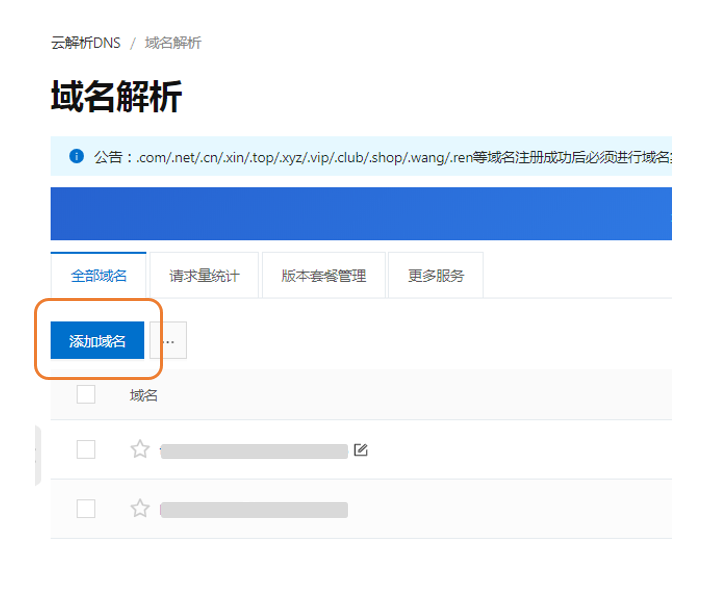
什么是DNS?
DNS(域名系统)是一种分布式的数据库系统,用于将域名转化为IP地址。每当您在浏览器中输入一个网址,例如www.example.com,DNS会将其转换为数字格式的IP地址(如192.0.2.1),以便计算机能够找到目标服务器并建立连接。DNS的主要功能是实现域名解析,确保用户能够通过域名访问互联网资源。
添加域名的必要步骤
第一步:注册域名
首先,您需要拥有一个域名。如果您尚未注册域名,可以通过域名注册商(如GoDaddy、Namecheap、阿里云等)进行注册。在选择域名时,请确保其简短、有意义,并与您的品牌形象相符。
第二步:选择DNS服务
选择合适的DNS服务提供商是添加域名的重要一步。许多域名注册商也提供DNS管理服务,但您还可以选择独立的DNS服务提供商,如Cloudflare或Amazon Route 53。这些服务通常提供更高级的功能和更强的性能。
第三步:登录到DNS管理控制台
一旦您拥有域名并选择了DNS服务提供商,您需要登录到其管理控制台。在控制台中,您将能够看到与您的域名相关的各种设置。
第四步:添加域名记录
-
添加A记录:
- A记录是最常见的DNS记录类型,主要用于将域名解析到IPv4地址。
- 在管理控制台中,选择“添加记录”或“创建新记录”,然后选择“A记录”并输入您的域名和目标IP地址。
- 例如,如果您的网站托管在服务器192.0.2.1上,可以将www.example.com的A记录指向此IP。
-
添加CNAME记录:
- CNAME记录用于将一个域名指向另一个域名。在某些情况下,您可能希望将www.example.com指向example.com。
- 在添加记录时,选择“CNAME记录”,并输入CNAME的目标(如example.com)。
-
添加MX记录:
- 如果您的域名用于电子邮件服务,您需要添加MX记录。MX记录指定邮件服务器,以便能够接收该域名的邮件。
- 创建MX记录时,您需要输入邮件服务器的地址及其优先级。
-
添加TXT记录:
- TXT记录可以用于多种用途,比如域名的所有权验证和SPF(Sender Policy Framework)记录。
- 在添加TXT记录时,输入相关的信息(如v=spf1 include:_spf.google.com ~all)。
第五步:保存更改
在您完成所有记录的配置后,请确保保存更改。在许多服务提供商中,记录的生效可能需要几分钟到48小时不等,这被称为DNS传播时间。
第六步:测试DNS解析
为了验证您的配置是否成功,可以使用命令行工具如nslookup或dig来查询DNS记录。例如,您可以在终端中输入以下命令:
nslookup www.example.com或者:
dig www.example.com这将显示您配置的DNS记录,以验证其是否正常工作。
注意事项
-
TTL值:记录中的TTL(Time to Live)值决定了DNS记录被缓存的时间。一般来说,您可以根据需要设置TTL值,短时间内的更改可以设置较低的TTL值。
-
备份配置:在进行重大更改之前,建议备份现有DNS配置,以便在出现问题时能够迅速恢复。
-
域名续费:确保定期检查域名的续费日期,防止域名过期导致服务中断。
结论
添加域名到DNS是维护互联网资源的重要环节。通过合理的DNS配置,不仅可以提高网站的可用性,还能优化搜索引擎的表现。无论您是初学者还是资深技术人员,了解如何管理和配置DNS都是必不可少的技能。当您熟悉了整个过程后,就可以更加自信地管理自己的域名和网络资源了。希望本文能够为您提供实用的信息和指导!
标签:
- DNS
- 域名
- 记录
- 配置
- 服务

